
Jika anda sering perlu menggunakan Word 2007 untuk membuat pengepala dokumen berbilang baris, maka tutorial ini adalah untuk anda. Tutorial ini akan menunjukkan kepada anda langkah demi langkah cara membuat pengepala fail berbilang baris dengan mudah untuk menjadikan dokumen anda kelihatan lebih profesional dan kemas.
Untuk menggabungkan empat (berbilang) baris menjadi satu, klik [Sisipkan → Jadual] dalam bar menu perkataan 2007, klik anak panah tiga tujuan dalam menu lungsur jadual, pilih 4×2 untuk memasukkan jadual, dan masukkan setiap dalam lajur pertama jadual seterusnya Nama Organisasi, masukkan perkataan "Fail" atau "Pemberitahuan" dalam lajur kedua.
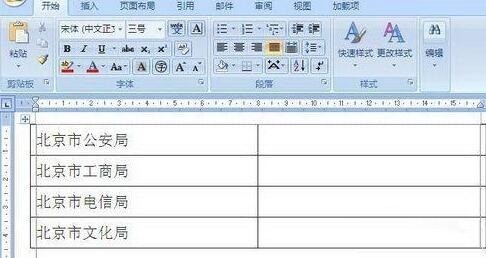
Mula-mula pilih lajur pertama jadual, tetapkan fon, gaya fon dan saiz fon, dan kemudian laraskan jarak baris mengikut situasi sebenar. Pilih keseluruhan jadual, klik [Laman Utama → Perenggan] dalam bar menu, dalam Perenggan [Tetingkap] yang dibuka, dalam [Spacing] di bawah tab [Indent and Spacing], klik segitiga lungsur di sebelah kanan [Spacing Line ] , pilih [Nilai Tetap], pilih saiz titik yang sesuai dalam [Set Value], dan klik [OK]. Kemudian pilih lajur kedua jadual, klik kanan tetikus, dan pilih [Merge Cells] Selepas penggabungan selesai, klik kanan tetikus sekali lagi, halakan tetikus ke [Cell Alignment], pilih [Horizontal Center], dan tetapkan dan laraskan fon, fon dan saiz fon, dsb. Pilih keseluruhan jadual, tetapkan warna fon, laraskan jadual dan seret pemilihan jadual ke lokasi dokumen yang sesuai, kemudian klik [Alat Jadual → Reka Bentuk → Sempadan] pada bar menu, pilih [Tiada Garis Bingkai], dan tetapkan sel sempadan ke [ No Frame Line], klik ikon Office dalam bar menu, tuding ke [Cetak] dengan tetikus, pilih [Print Preview], dan anda boleh melihat kesan pratonton, supaya empat (berbilang) baris dalam satu kesan kerja selesai.

Atas ialah kandungan terperinci Kaedah terperinci untuk membuat pengepala fail berbilang baris dalam word2007. Untuk maklumat lanjut, sila ikut artikel berkaitan lain di laman web China PHP!
 Apakah perisian pejabat
Apakah perisian pejabat
 kad rangkaian lihat linux
kad rangkaian lihat linux
 Apakah itu blockchain web3.0
Apakah itu blockchain web3.0
 ps padam kawasan yang dipilih
ps padam kawasan yang dipilih
 Apakah masalah yang boleh diselesaikan oleh acara js yang menggelegak?
Apakah masalah yang boleh diselesaikan oleh acara js yang menggelegak?
 Apakah kaedah untuk melaksanakan lebihan beban operator dalam bahasa Go?
Apakah kaedah untuk melaksanakan lebihan beban operator dalam bahasa Go?
 Bolehkah syiling BAGS disimpan lama?
Bolehkah syiling BAGS disimpan lama?
 Apakah yang perlu saya lakukan jika gpedit.msc tidak boleh dibuka?
Apakah yang perlu saya lakukan jika gpedit.msc tidak boleh dibuka?




